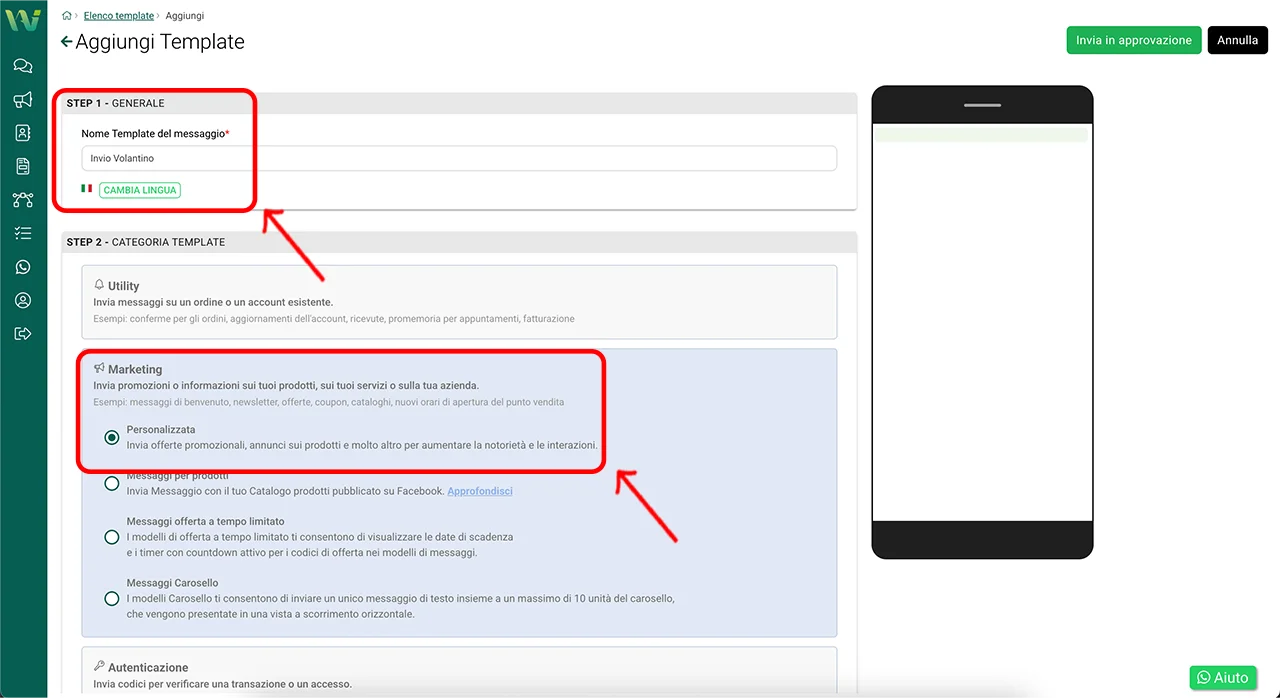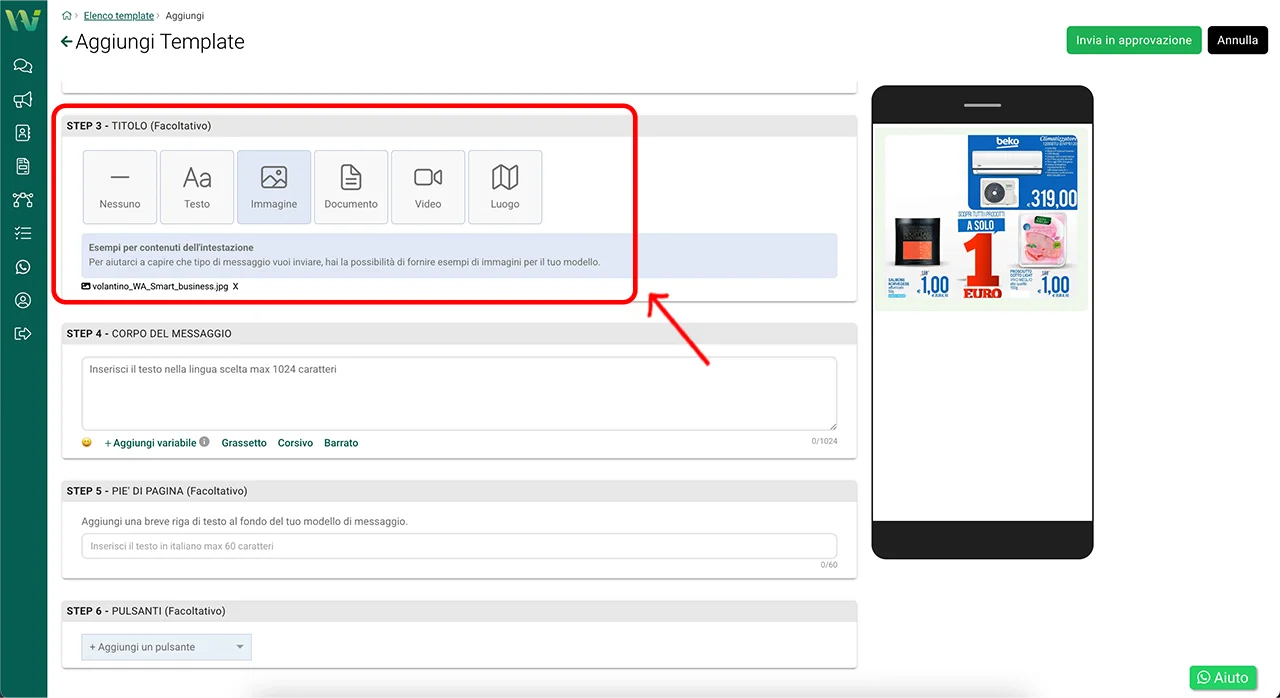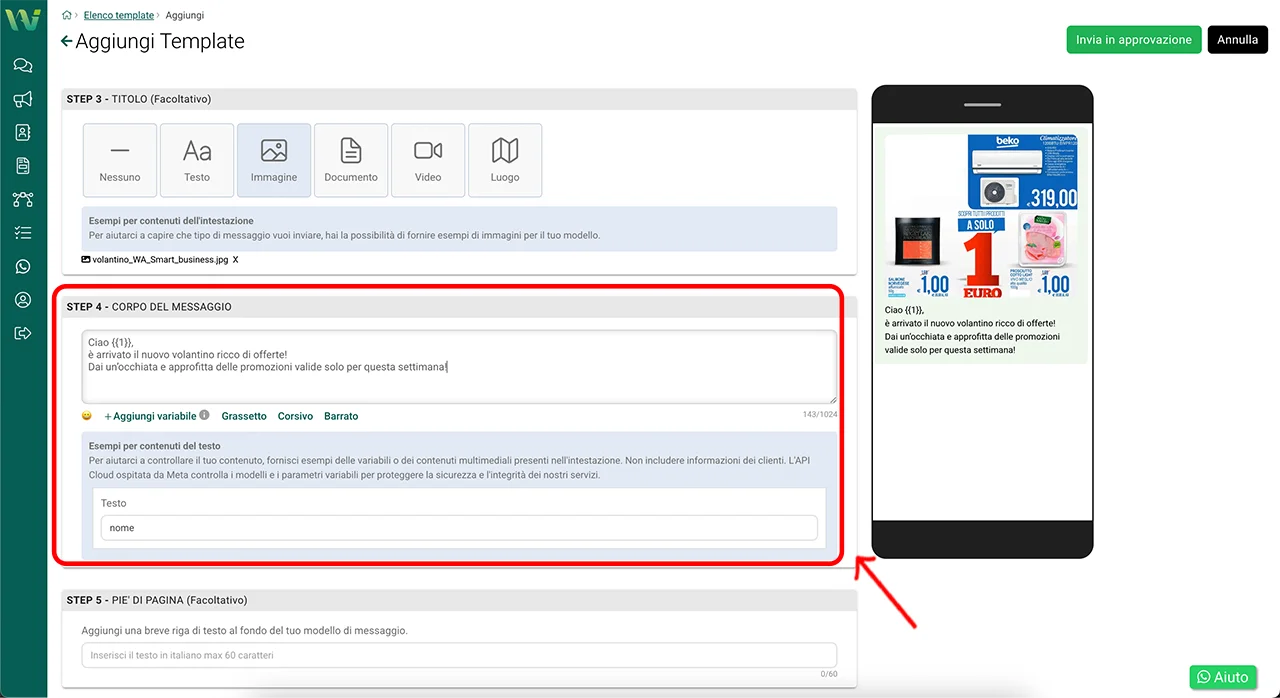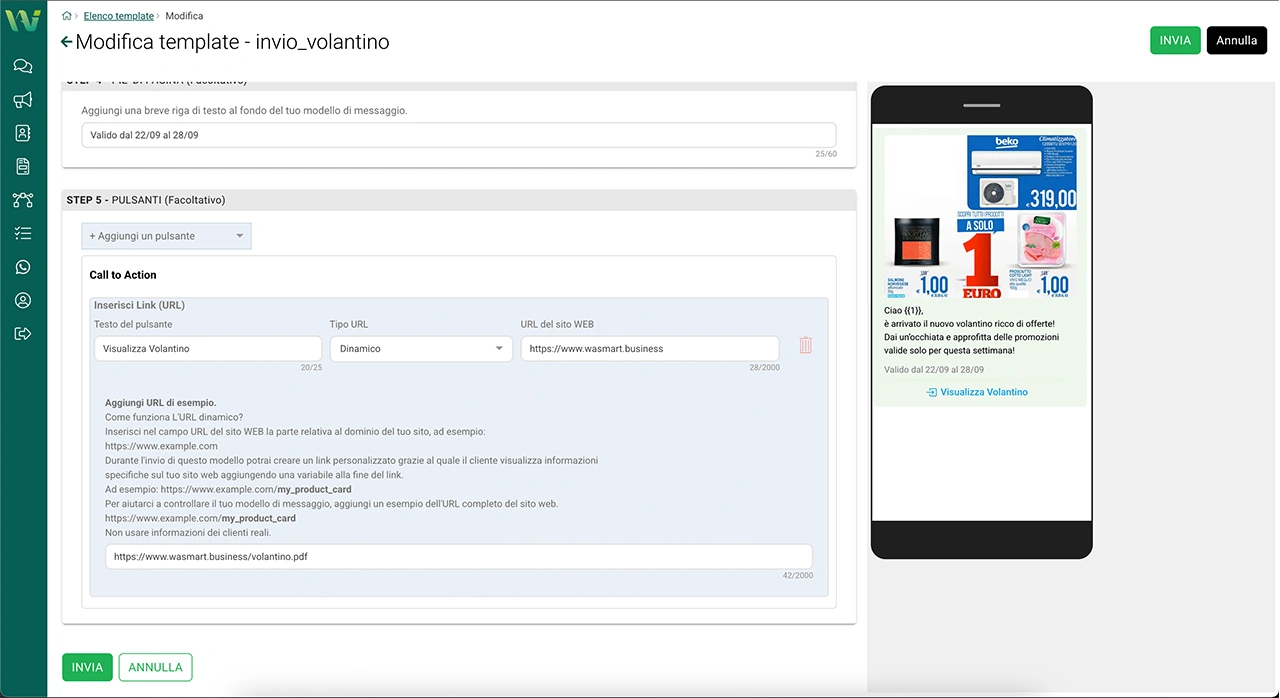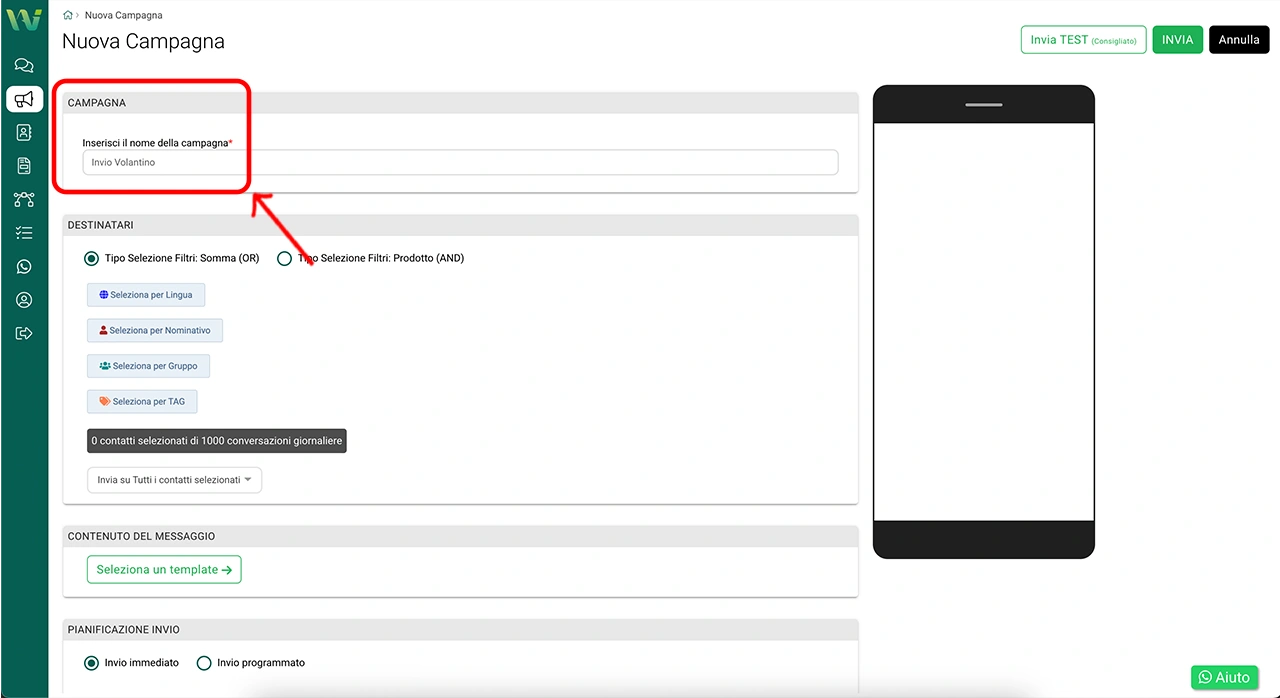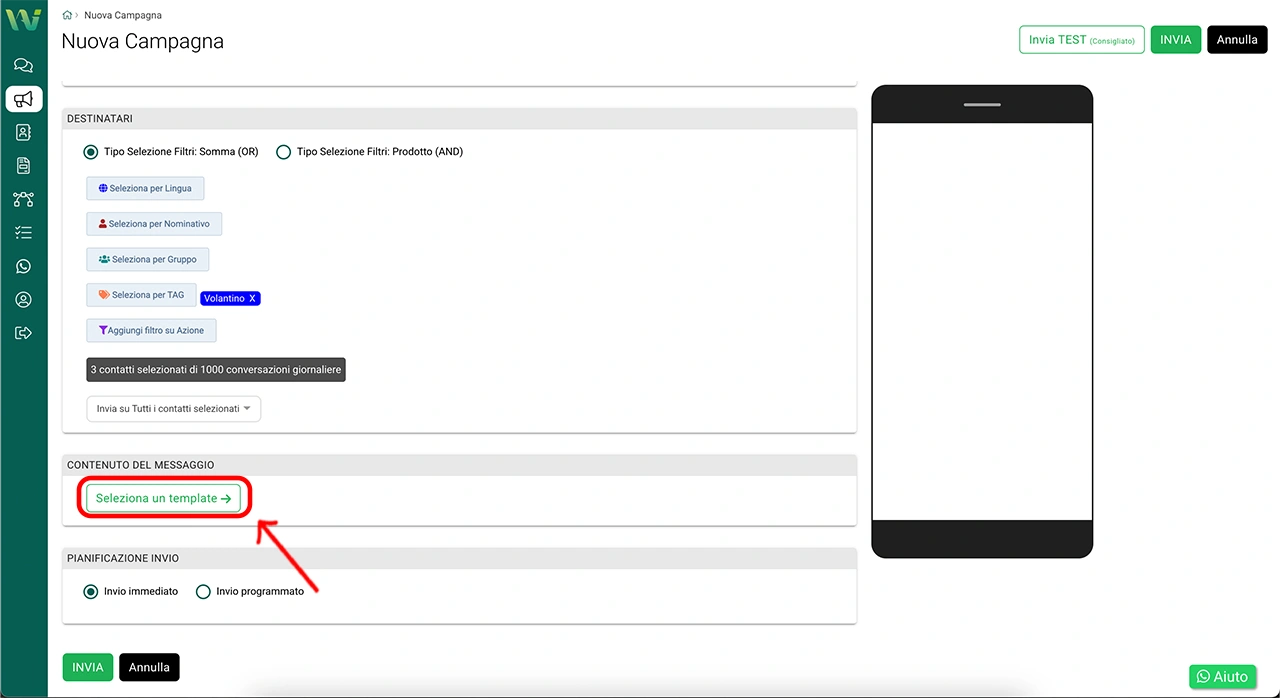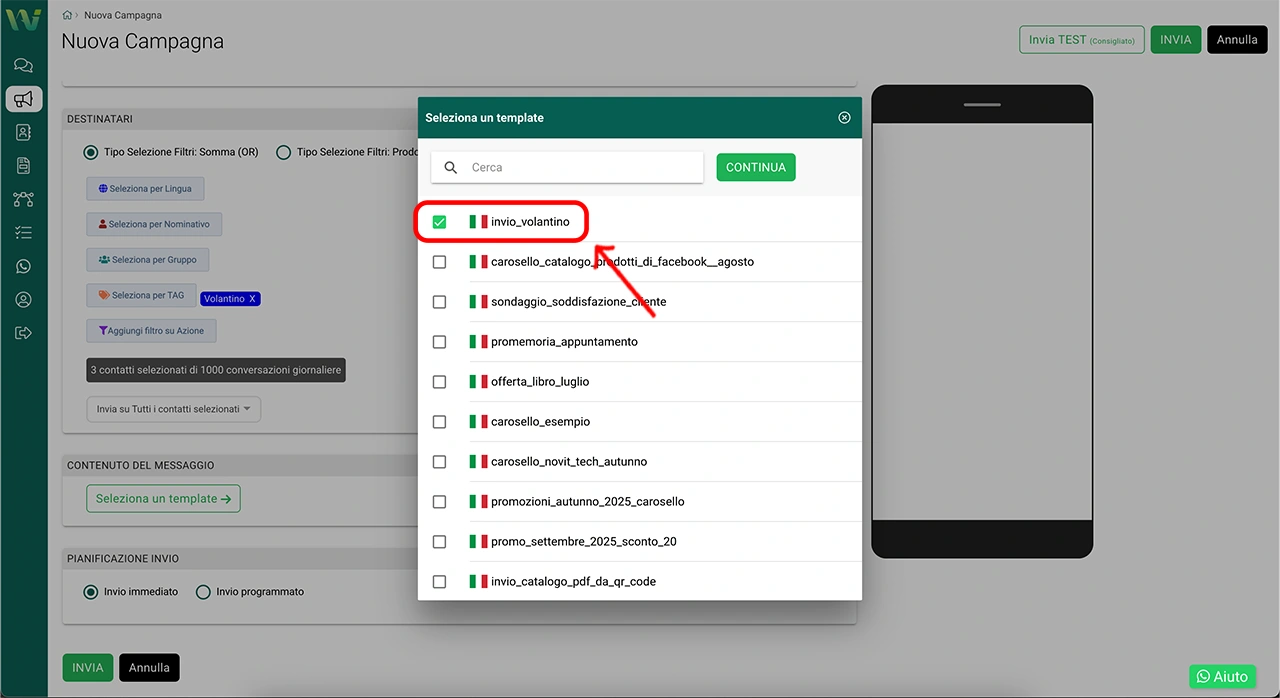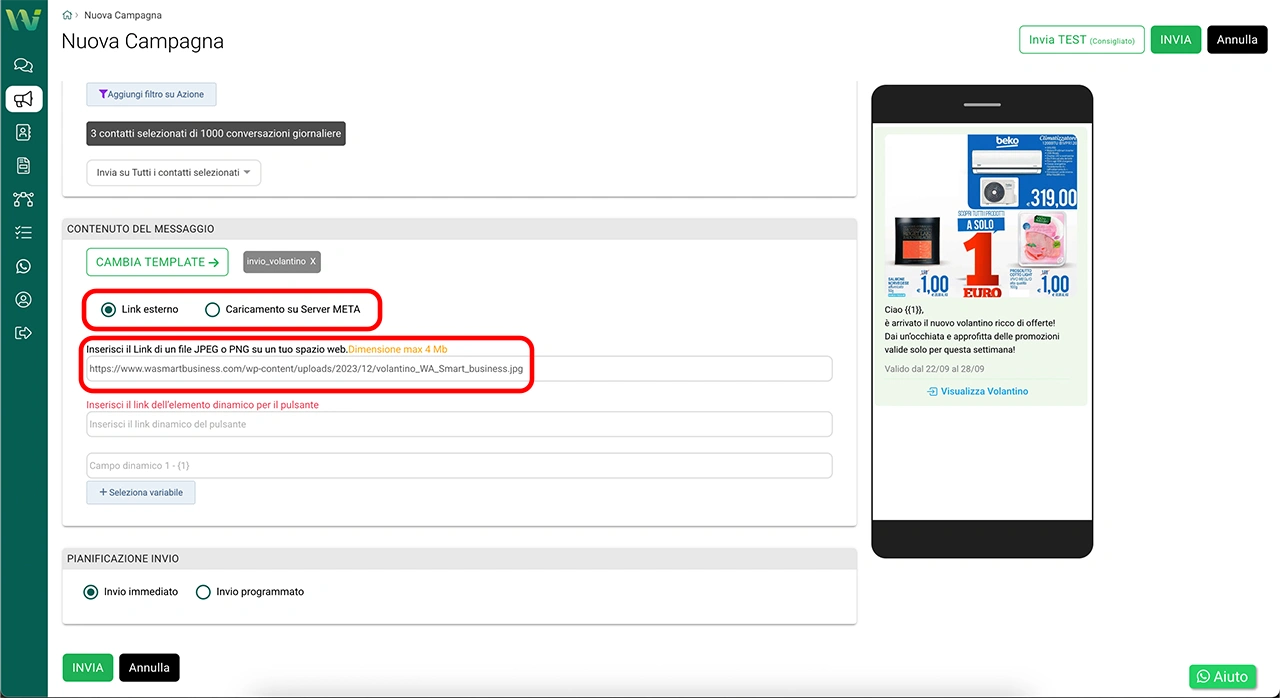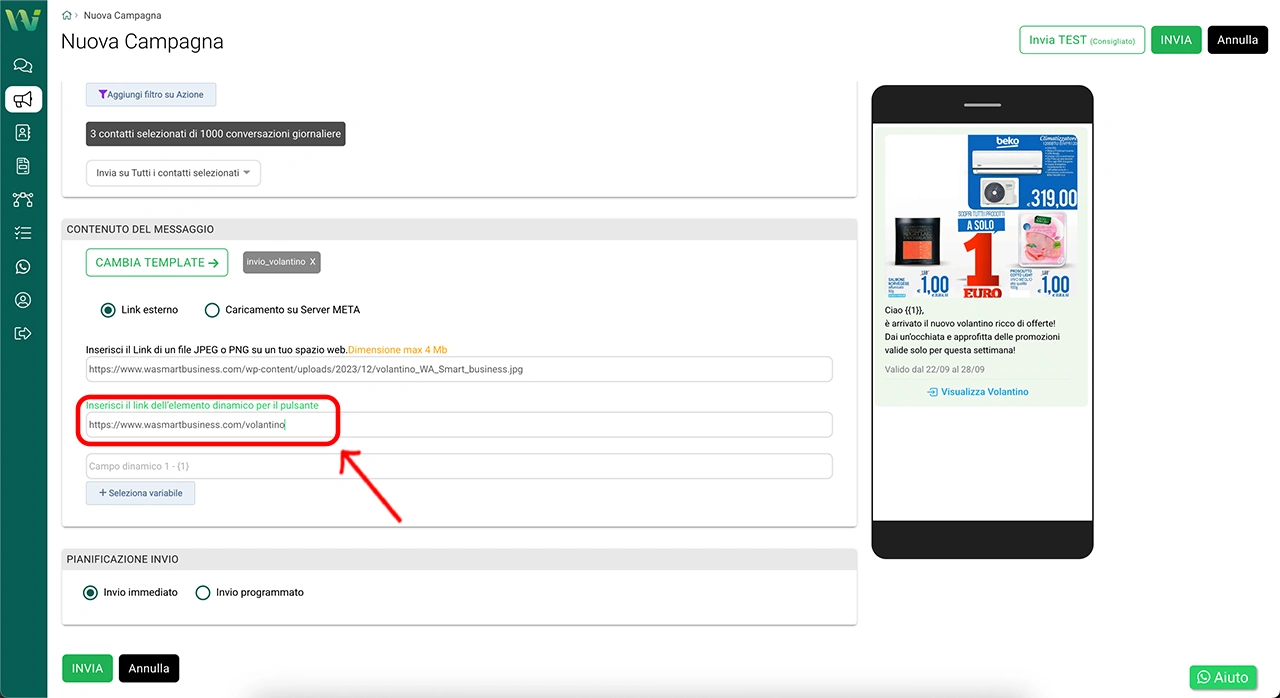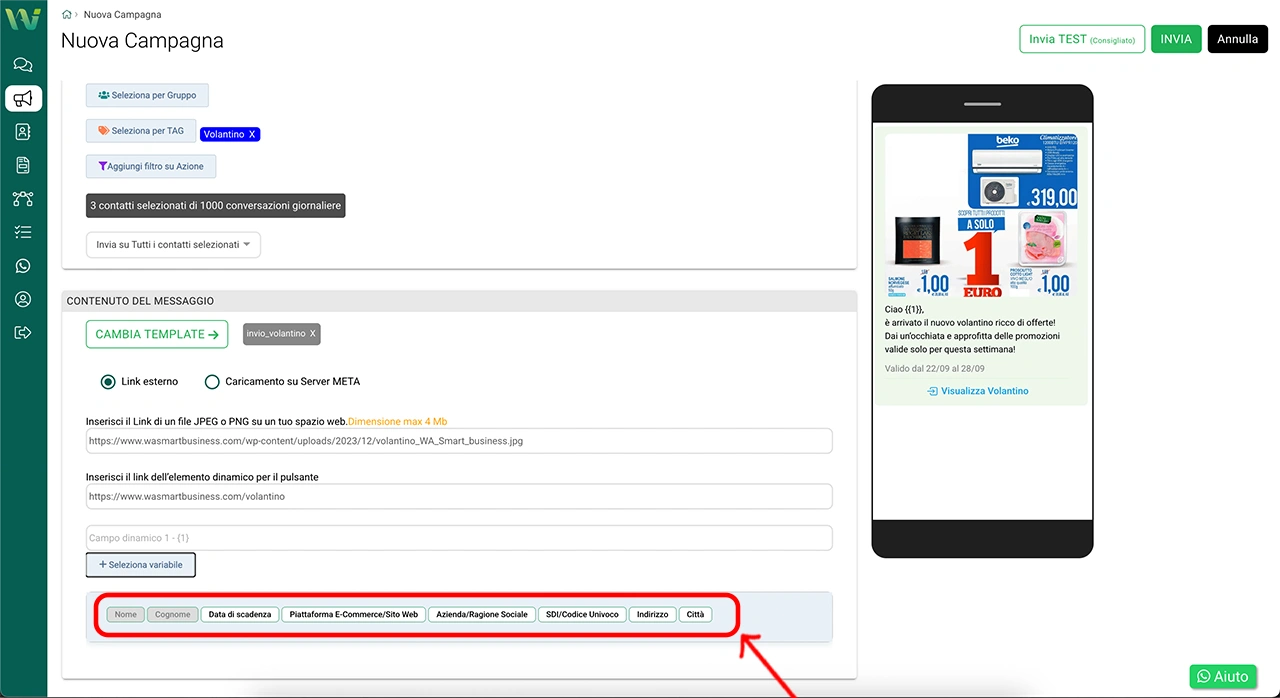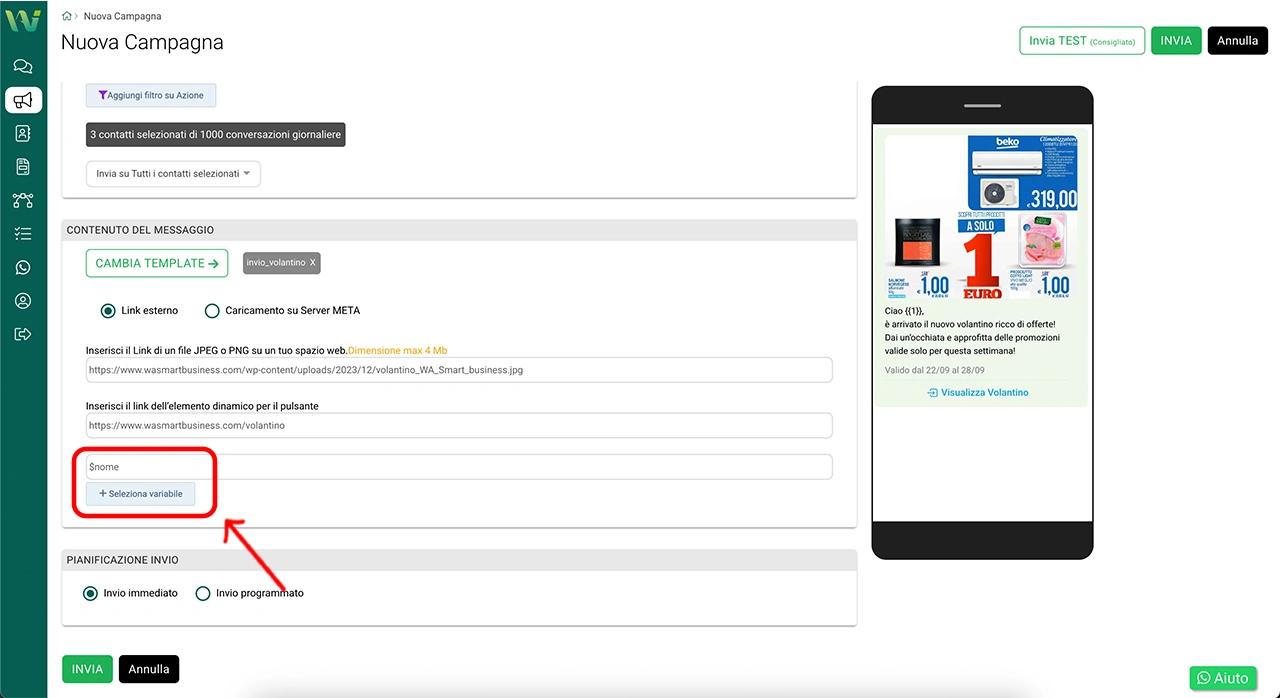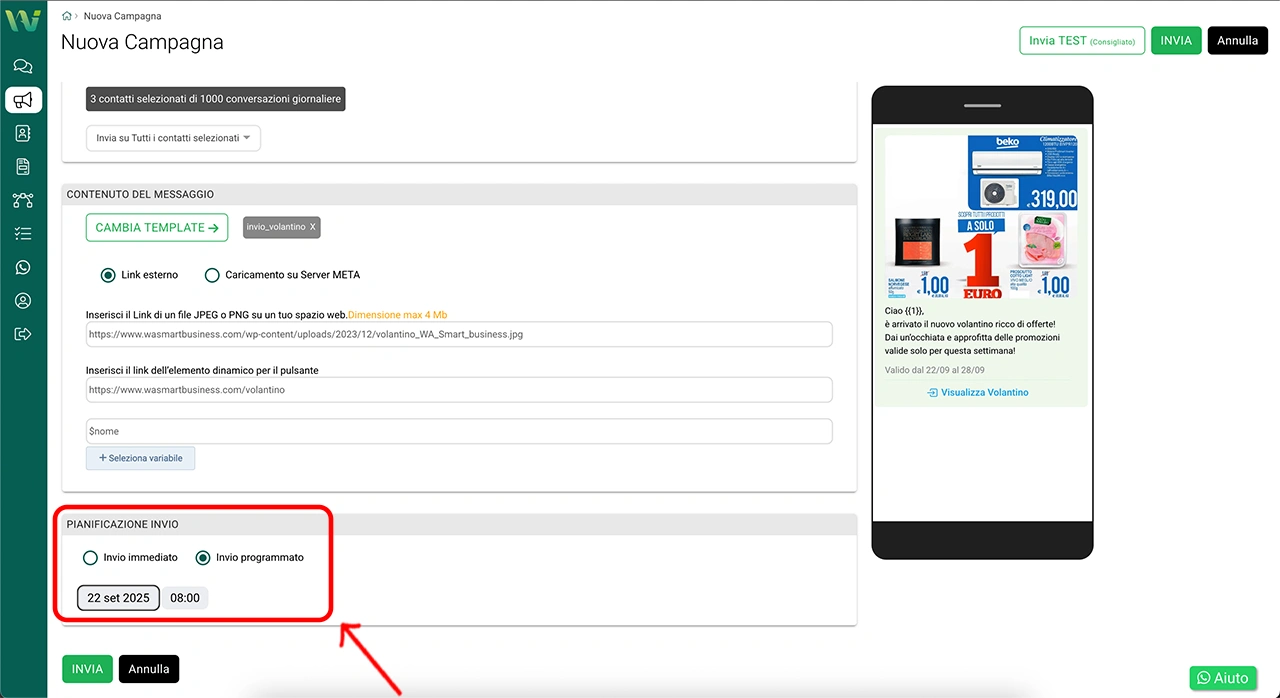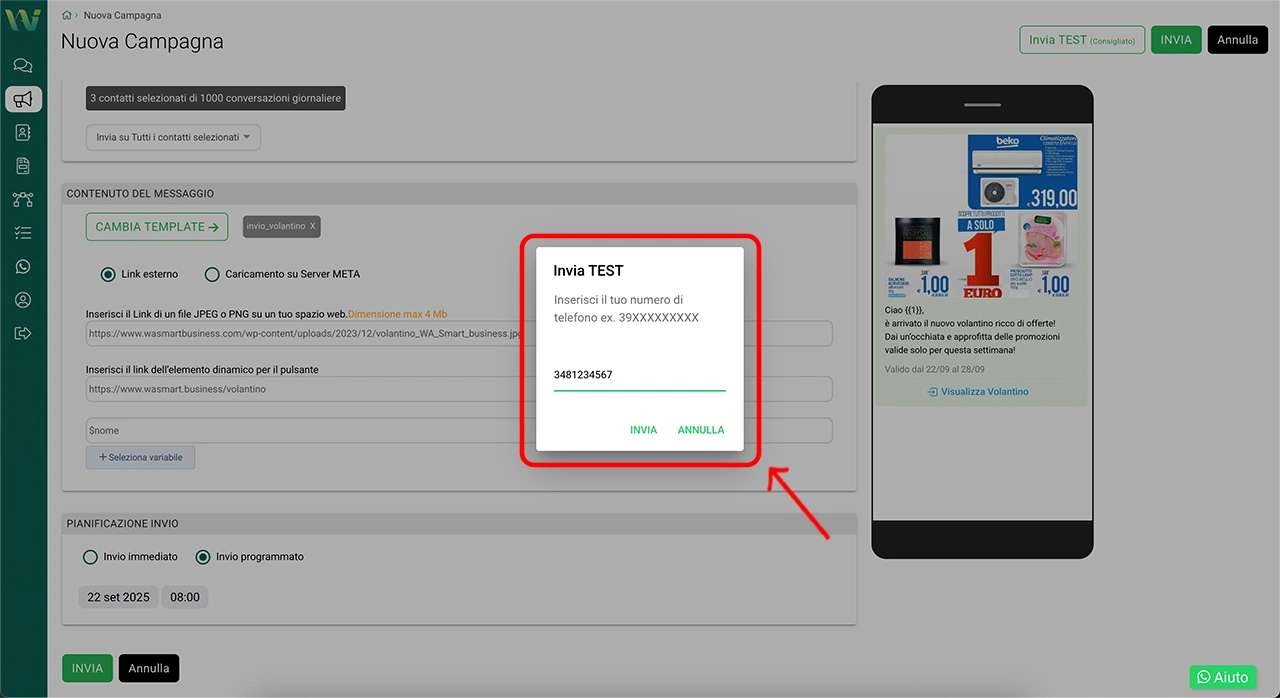Con WA Smart Business puoi inviare campagne WhatsApp con Volantino, uno strumento ideale per condividere cataloghi stagionali, promozioni dedicate o offerte speciali con i tuoi contatti.
Questo tipo di campagna ti permette di veicolare in modo chiaro e visivamente accattivante il contenuto del volantino, aumentando l’interesse e la possibilità di conversione.
Per utilizzare questa funzione è necessario avere un template di marketing personalizzato approvato da Meta.
Nelle prossime sezioni ti mostreremo come configurare correttamente il template e, successivamente, come creare e inviare la campagna ai contatti con il TAG Volantino
Configurazione del template Volantino
Per creare una campagna con Volantino, il primo passo è configurare un template di marketing personalizzato. Il template conterrà immagine del volantino, testo descrittivo e un pulsante dinamico per visualizzarlo.
Ecco i passaggi principali:
1. Inserisci i dati generali
Nella sezione “STEP 1 – Generale“, nel campo “Nome Template del messaggio” assegna un nome chiaro e riconoscibile, ad esempio Invio Volantino.
Nella sezione “STEP 2 – Categoria Template” seleziona Marketing → Personalizzata.
2. Aggiungi un’immagine di intestazione
Nella sezione “STEP 3 – Titolo (facoltativo)” scegli Immagine e carica la creatività del volantino che desideri inviare.
Questa immagine apparirà in anteprima sopra al messaggio, catturando subito l’attenzione.
3. Scrivi il corpo del messaggio
Nella sezione “STEP 4 – Corpo del messaggio” inserisci un testo breve e diretto che accompagni l’immagine.
Puoi usare le variabili (Esempio: {{1}} per il nome) per rendere il messaggio più personale.
Esempio:
“Ciao {{1}}, è arrivato il nuovo volantino ricco di offerte! Dai un’occhiata e approfitta delle promozioni valide solo per questa settimana!”
4. Aggiungi piè di pagina e pulsante dinamico
Nella sezione “STEP 5 – Piè di pagina” inserisci sempre la dicitura per consentire all’utente di disiscriversi, ad esempio:
“Se non vuoi più ricevere queste comunicazioni, rispondi STOP”.
Infine, in “STEP 6 – Pulsanti” aggiungi un Call to Action di tipo dinamico.
Esempio:
- Testo del pulsante: Sfoglia Volantino
- Tipo URL: Dinamico
- URL: la pagina dove carichi il volantino aggiornato (Esempio: https://www.wasmartbusiness.com/volantino.pdf)
È fondamentale utilizzare un link pubblico e accessibile. Evita servizi come Dropbox, Google Drive, OneDrive o simili, perché non sono spazi aperti al pubblico esterno o ai sistemi automatici e spesso richiedono login per visualizzare i file.
Per un approfondimento completo su ogni parametro (variabili, titolo, piè di pagina, pulsanti, ecc.), ti consigliamo di leggere la guida dedicata: Come creare un template di Marketing
Ora che il template Volantino è stato configurato e inviato in approvazione, possiamo passare alla fase operativa: la creazione della campagna.
Nella prossima sezione vedremo, passo dopo passo, come impostare la campagna che utilizzerà questo template, selezionare i destinatari e programmare l’invio
Fase 1 – Inserisci il nome della campagna
Dal menu laterale sinistro clicca su Nuova Campagna.
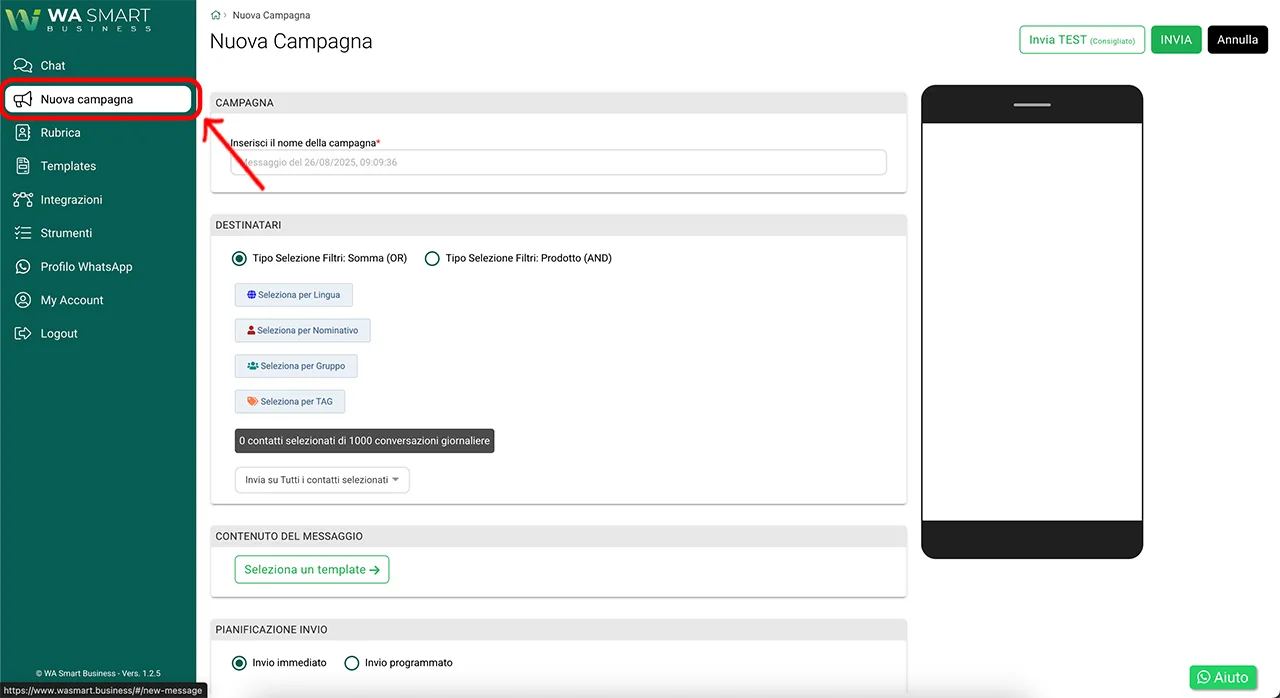
Nel campo “Inserisci il nome della campagna” scrivi un titolo descrittivo
Esempi utili:
- “Volantino – Offerte Supermercato Settembre 2025”
- “Volantino – Promozioni Weekend Moda”
- “Volantino – Nuovo Catalogo Invernale”
- “Volantino – Sconti Speciali Elettronica”
Questo nome serve solo per l’organizzazione interna e non sarà visibile ai clienti
Fase 2 – Seleziona i destinatari
In questa sezione decidi con precisione a chi inviare la campagna. Puoi selezionare i contatti per Lingua, Nominativo, Gruppo o TAG.
Queste selezioni non sono obbligatorie: volendo, puoi anche inviare la campagna a tutta la rubrica.
In basso vedrai sempre il contatore aggiornato dei destinatari selezionati.
Attenzione: per la campagna Volantino è obbligatorio selezionare il TAG “Volantino”. Solo i contatti che hanno questo TAG riceveranno la campagna
1) Scegli la logica dei criteri
- Somma (OR) → il contatto è incluso se soddisfa almeno uno dei criteri scelti.
Esempio: Lingua = Italiano OR TAG = “Fiera Milano” → riceverà chi parla italiano oppure chi ha il tag “Fiera Milano”. - Prodotto (AND) → il contatto è incluso solo se soddisfa tutti i criteri contemporaneamente.
Esempio: Lingua = Italiano AND TAG = “Fiera Milano” → riceverà solo chi parla italiano e proviene dalla fiera.
2) Tipologie di selezione (opzionali, tranne il TAG Volantino che è obbligatorio)
- Lingua (opzionale) – filtra i contatti in base alla lingua impostata nel profilo.
Azione: clicca su Seleziona per Lingua → scegli una o più lingue (Esempio: Italiano, Inglese) → Continua. - Nominativo (opzionale) – seleziona manualmente uno o più contatti dalla rubrica, utile per invii mirati.
Azione: clicca su Seleziona per Nominativo → spunta i contatti → Continua.
Guide utili: Come accedere alla rubrica • Come aggiungere un nuovo contatto in rubrica - Gruppo (opzionale) – invia solo ai gruppi che hai già creato (Esempio: “Clienti VIP”, “Iscritto Volantino”).
Azione: clicca su Seleziona per Gruppo → spunta uno o più gruppi → Continua.
Guida: Come aggiungere un nuovo gruppo - TAG (obbligatorio per questa campagna) – segmenta i contatti per interesse o fonte.
Azione: clicca su Seleziona per TAG
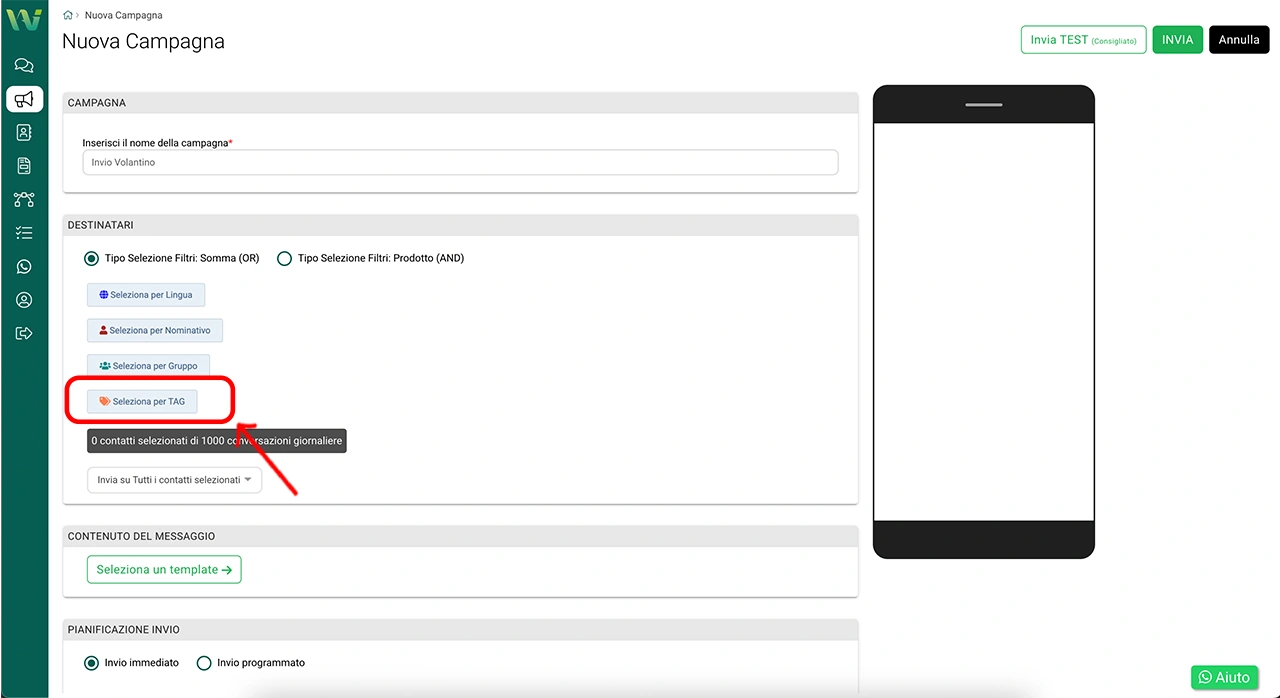
spunta Volantino → Continua
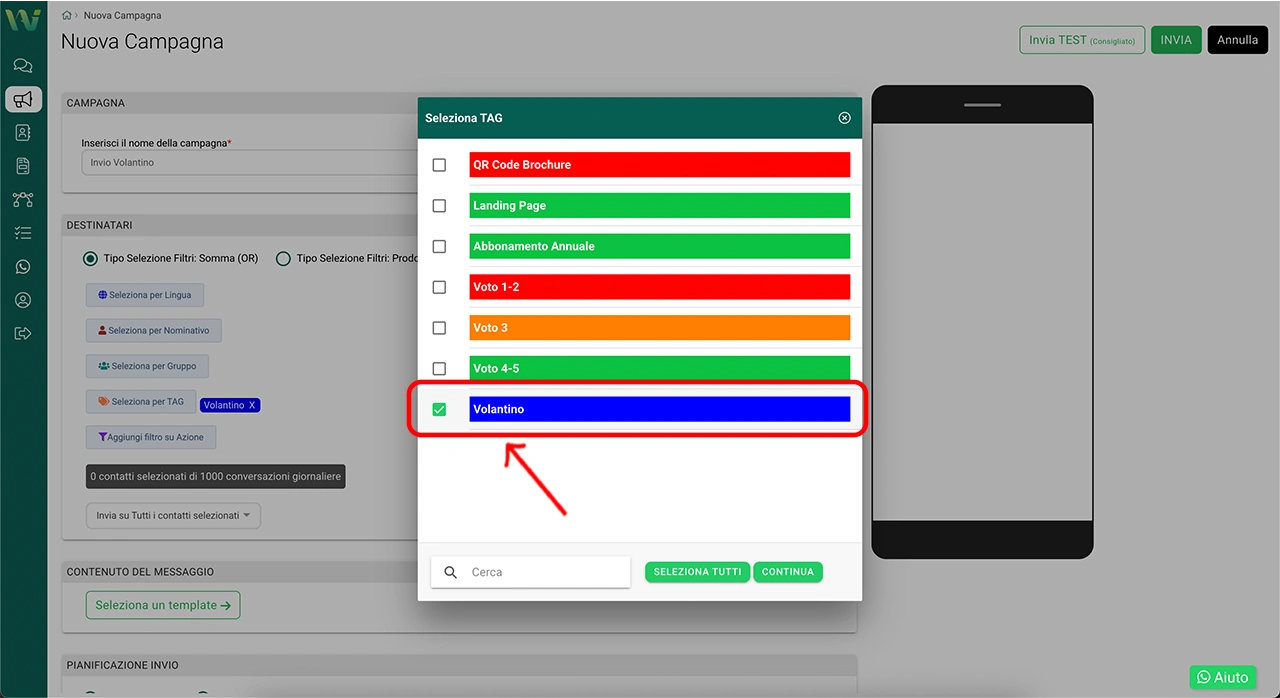
Se non ricordi come creare nuovi TAG, clicca sul seguente link: Come creare nuovi tag
Filtri avanzati (opzionali) – si attivano dopo aver scelto Lingua, Gruppo o Tag.
Esempi di utilizzo:
- Contatti che hanno accettato il consenso promozioni negli ultimi 90 giorni
- Contatti che hanno letto almeno un messaggio negli ultimi 7 giorni
- Contatti che non hanno letto i messaggi (per follow-up o reminder)
- Contatti rimasti esclusi da invii precedenti per errori tecnici
- Nuovi contatti che non hanno mai ricevuto messaggi
- Contatti senza invii programmati attivi (per evitare sovrapposizioni)
- Per ogni filtro puoi impostare un intervallo di applicazione (Da sempre, Ultime 24h, Ultimi 7 giorni, Ultimi 90 giorni, ecc.) in base all’obiettivo della campagna
3) Limita il numero di contatti (opzionale)
Puoi scegliere di inviare la campagna solo a un campione specifico di contatti (100, 250, 500, 1000, 2000, 3000, 4000, 5000 o 10.000).
Questa opzione è utile se vuoi fare un test prima di procedere con l’invio a tutta la lista.
Fase 3 – Collega il template
Clicca su Seleziona un template
e scegli quello creato in precedenza (Esempio: invio_volantino).
Solo i template approvati da Meta saranno disponibili per l’uso.
Il template contiene sempre un’immagine, perché rappresenta il cuore del messaggio promozionale. Per gestire l’allegato hai due possibilità:
- Server personale → carichi i file sul tuo spazio web (hosting) e inserisci il link. È la soluzione migliore per contenuti permanenti (cataloghi, brochure). Non usare servizi come Dropbox, Google Drive, OneDrive o simili, perché non sono spazi accessibili al pubblico esterno o da sistemi esterni e spesso richiedono login per visualizzare i file.
- Server Meta → puoi caricare direttamente su Meta, ma i file restano salvati solo per 30 giorni. Utile per volantini con offerte inferiori a 30 giorni
Il template del volantino prevede un pulsante di call-to-action (Esempio: Visualizza Volantino). In questa sezione devi collegare l’URL che porta all’allegato o alla pagina dedicata.
Nel campo “Inserisci il link dell’elemento dinamico per il pulsante” digita l’URL completo della pagina dove il cliente può visualizzare il volantino.
Esempio: https://www.wasmartbusiness.com/volantino.pdf
Questo passaggio è obbligatorio: senza link il pulsante non funzionerà.
Ricorda che deve essere un link pubblico e accessibile a tutti, altrimenti il contenuto non sarà visibile ai clienti
Compila le eventuali variabili cliccando su “Seleziona variabile”
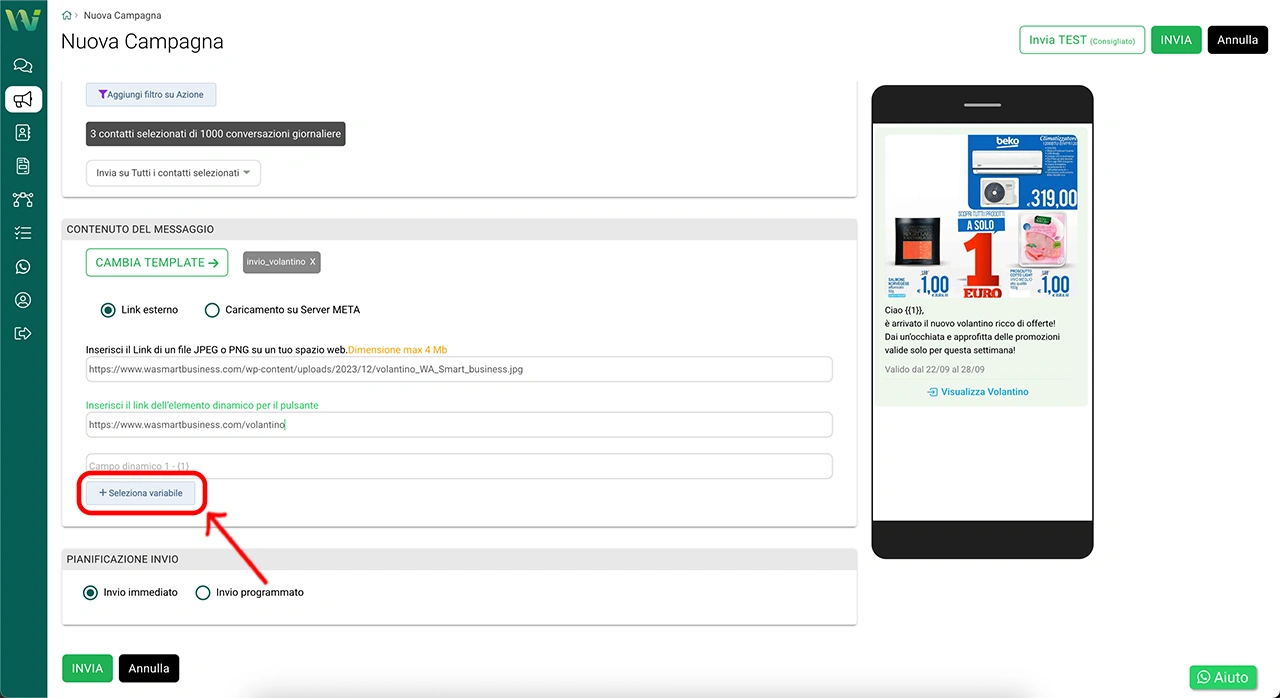
Scegli dall’elenco la variabile che desideri inserire (in questo caso il nome)
Una volta selezionata, la variabile comparirà nel riquadro dedicato e sarà utilizzata nel messaggio
Verifica l’anteprima a destra
Importante: puoi selezionare un template solo se è stato approvato da Meta
Fase 4 – Pianifica l’invio
Puoi scegliere:
- Invio immediato → la campagna parte subito
- Invio programmato → imposti giorno e ora
Esempio: inviare una promozione il lunedì mattina alle 8:00 per massimizzare l’apertura
Fase 5 – Test e invio
Prima di inviare:
- Clicca su Invia TEST
Inserisci manualmente il numero di telefono su cui vuoi ricevere l’anteprima del messaggio.
Nota: il numero non viene preso dalla rubrica, ma devi digitarlo tu
- Riceverai l’anteprima del messaggio su WhatsApp
Attenzione ai campi dinamici (variabili):
- Se nel template hai previsto un campo dinamico (Esempio: {{1}} = Nome), nel test il sistema non popolerà la variabile perché non sta usando i dati di un contatto della Rubrica
- Quindi nell’anteprima potresti vedere il messaggio con il segnaposto {{1}} e non con il nome salvato in rubrica
- Questo comportamento è normale: quando invierai la campagna ai contatti selezionati, le variabili verranno compilate automaticamente con i dati corretti
- Controlla che testo, pulsanti e link siano corretti
- Se tutto è stato inserito correttamente, cliccare su INVIA per avviare la campagna
Altre guide che potrebbero interessarti: